Principer för automatiskt anspråk för Power Automate-licenser
Som en Administratör tilldelar du traditionellt licenser till användare manuellt. Med automatiskt licensanspråk för Power Automate kan administratörer enkelt konfigurera principer i administrationscentret för Microsoft 365, som för andra produkter och tjänster från Microsoft. När en policy har konfigurerats får alla användare i organisationen som kräver en enskild Power Automate-användarlicens automatiskt är tilldelad en licens under följande omständigheter.
Du kan skapa och hantera de här principerna för automatiskt anspråk i Microsoft 365 administrationscenter.
Omfattning av principer för automatiskt anspråk
Den aktuella omfattningen av Power Automate licens för policy för automatiskt anspråk gäller följande licenser:
- Power Automate premium-plan
- Power Automate per användarplan (äldre)
När policynen för automatiskt anspråk konfigureras, tilldelas en användare automatiskt en licens enligt följande scenarier när användaren saknar det berättigande som krävs.
Power Automate per användarplan
I Power Automate-portal:
- Användare utlöser/sparar/aktiverar ett premiummolnflöde (eller standardflöde för hanterade miljöer)
- Användaren begär licens per användare för Power Automate
Power Automate premium
Utöver de scenarier som visas för Power Automate per användarplan utför användarna dessa uppgifter.
I Power Automate-portal:
- Användare utlöser/sparar/aktiverar ett premiummolnflöde med bevakade RPA (robotstyrd processautomation)
- Användaren begär Power Automate premium-licensen
I för Power Automate stationära program (installerarversion 2.43 eller senare):
- Användaren väljer Go Premium
- Användaren har en utvärderingsversion med självhjälp och använder aktivt RPA-funktioner
Skapa en princip för automatiskt anspråk för Power Automate-licenser
Använd informationen som beskrivs här om du vill skapa en policy för automatiskt anspråk för Power Automate.
För mer information om hur du hanterar policyer för automatiska anspråk i Microsoft 365 administrationscenter, se Hantera policyer för automatiska anspråk i Microsoft 365 administrationscenter.
Vem kan skapa och hantera policyer för automatiska anspråk?
Du måste ha globala administratörsprivilegier för Microsoft 365 för att kunna skapa och hantera principer för automatiskt anspråk. Mer information om finns i Administrera roller i administrationscentret för Microsoft 365.
Aktivera policyfunktionen för automatiska anspråk
Du måste först aktivera funktionen för policy för automatiskt anspråk i Microsoft 365 administrationscenter innan du skapar policy för automatiskt anspråk.
- Logga in på Microsoft 365 administratörscenter.
- I Navigeringsmeny, välj Fakturering>Licenser.
- Välj fliken automatiska anspråk.
- Välj Aktivera inställning.
När du har inaktiverat funktionen kan du skapa en policy för automatiskt anspråk.
Skapa en princip för automatiskt anspråk för Power Automate
På fliken för policy för automatiskt anspråk visas de principer du har skapat. Du kan visa policyns namn, den associerade appen, den tilldelade produkten, de tillgängliga licenserna och policyns status.
För att skapa en ny policy, utför följande steg:
I Microsoft 365 administrationscenter, välj Fakturering>Licenser.
Markera fliken Policy för automatisk anspråk och välj Lägg till policy.
På sida Namnge denna policy för automatiska anspråk ange ett namn för policyn och välj Nästa.
På sidan Ställ in en app och produkt för automatiskt anspråk, välj från följande planer som visas i listrutan baserat på din licenstyp:
Licenstyp App för automatiskt anspråk Produkt tilldelad Power Automate per användarplan Power Automate per användarplan Power Automate per användarplan Power Automate premium Power Automate RPA-bevakat Power Automate Premium På sidan Välj appar markerar eller avmarkerar du kryssrutorna för de appar som ska ingå eller utelämnas i licensen och väljer sedan Nästa.
Kontrollera den nya policyinformationen på sidan Granska och avsluta, gör nödvändiga ändringar och välj Skapa princip.
Följande policyinformation visas.
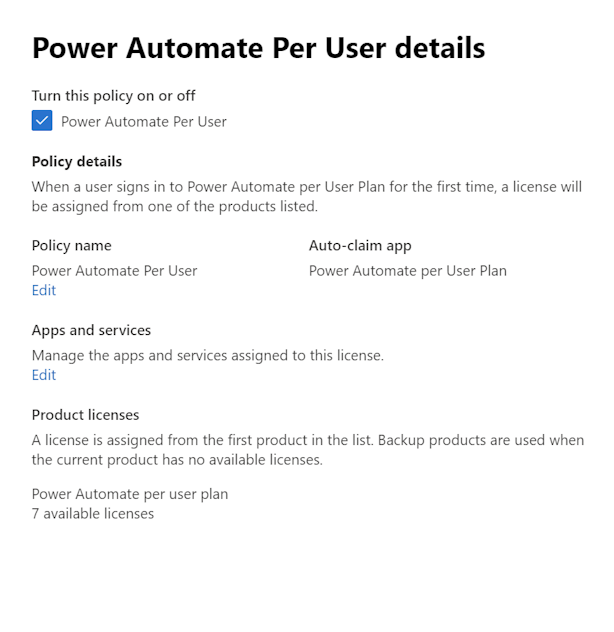
Visa licenstilldelning i rapporten för policy för automatiska anspråk
I rapporten för principen för automatiskt anspråk visas alla licenstilldelningar från policyn för automatiskt anspråk under de senaste 90 dagarna.
För att visa rapporten för policy för automatiska anspråk:
- I Microsoft 365 administrationscenter, välj Fakturering>Licenser och välj sedan fliken Policy för automatisk anspråk.
- Välj Visa rapport. På sidan med rapporten policy för automatisk anspråk anger du alla licenser som har tilldelats från varje policy under de senaste dagarna. Som standard visar sidan de senaste 90 dagarna.
Om du vill ändra vilken tidsperiod som visas väljer du De senaste 30 dagarna i listrutan. Du kan visa rapporter för de senaste 1, 7, 30 och 90 dagarna.
Principen för automatiskt anspråk aktiverat som standard
För att förenkla licenshanteringen för administratörer aktiveras principer för automatiska anspråk som standard i följande scenarier:
Klienter med ny Power Automate Premium-licens: Från och med februari 2024 har klienter med en ny Power Automate Premium-licens en ny licensprincip för automatiskt anspråk i Microsoft 365 administrationscentret för Power Automate. Den här policyn säkerställer att användare som behöver en Power Automate Premium-licens eller licens per användarplan (tidigare) får den automatiskt, om licensen är tillgänglig i din klientorganisation. Som standard tillämpas den här principen i alla miljöer.
Klientorganisationer med hanterade miljöer: Från och med april 2024 kommer klientorganisationer som använder hanterade miljöer i administrationscentret för Microsoft 365 ha en ny policy för automatiskt licensanspråk för Power Automate. Den här policyn säkerställer att användare som behöver en Power Automate Premium-licens eller licens per användarplan (tidigare) får den automatiskt, om licensen är tillgänglig i din klientorganisation. Som standard tillämpas den här principen för användare i hanterade miljöer. Administratörer kan dock också välja att utöka den här principen så att den gäller för standardmiljöer i administrationscentret för Power Platform.
Kan administratörerna uppdatera policyn?
Ja, administratörer kan hantera policyn i Microsoft 365 administrationscenter, precis som andra policyer för automatiskt anspråk. Administratörer kan inaktivera principen, ta bort den och visa rapporter över vilka användare som tilldelats licenser.
I Power Platform administrationscenter kan administratörer bestämma om principen ska gälla endast för hanterade miljöer eller för alla miljöer.
- Logga in på Power Platform administratörscenter.
- Välj Inställningar> för policyn för automatisk anspråk.
- I rutan Principer för automatiskt anspråk väljer du om principen ska gälla Alla miljöer eller endast hanterade miljöer.
Stöd för gruppbaserad licenstilldelning
Principer för automatiskt anspråk stöder individuell licenstilldelning, vilket innebär att licenser tilldelas enskilda användare. Om organisationen redan har en befintlig process för licenstilldelning kan administratörer fortfarande använda principen för automatiskt anspråk samtidigt som de upprätthåller det aktuella arbetsflödet.
Administratörer kan granska listan över användare som tilldelats licenser via policyn för automatiskt anspråk i Microsoft 365 administrationscenter. De kan sedan göra ändringar efter behov, till exempel om de inte tilldelats licenser för automatiskt anspråk och flytta användare till angivna grupper för att få ut den Microsoft Entra-gruppbaserade licensieringen. Mer information om gruppbaserad licensiering finns i gruppbaserade ytterligare scenarier för licensiering.
Här är några kommandon som kan vara till hjälp när du inte tilldelar licenser och lägger till användare i den Microsoft Entra-grupp som krävs.
##
#Install and import AzureAD PowerShell module prior to running these commands
##
##You might be able to get a list of users, that have been auto-assigned a
##license directly, via Microsoft Admin Center. Follow instructions at
##https://learn.microsoft.com/en-us/microsoft-365/commerce/licenses/manage-auto-claim-policies?view=o365-worldwide#view-an-auto-claim-policy-report
##
##Once you have a list of users, you can use the following commands to remove
##the direct license assignment and add the user to a licensed group, or
##you might tweak the script to iterate through a list of users and
##perform this in bulk
##
##Please note that adding a user to a licensed group might not result in an
##immediate license assignment. Refer to https://learn.microsoft.com/en-us/entra/identity/users/licensing-group-advanced for more information
#############################################>
$Credential = Get-Credential
# Connect to Azure AD
Connect-AzureAD -Credential $Credential
#The user that will get a group based license
$LicensedUser = Get-AzureADUser -SearchString "<UPN, display name or object ID of the user for which you want to assign a license>"
#The group that has the license assigned
$LicensedGroup = Get-AzureADGroup -SearchString "<Object ID or name of the group that has a relevant license assigned>"
#SKU part number of the sku that needs to be unassigned
# Power Automate premium = "POWER_AUTOMATE_ATTENDED_RPA"
# Power Automate per user (legacy) = "FLOW_PER_USER"
$SkuPartName = "POWER_AUTOMATE_ATTENDED_RPA"
#Get the SkuID of the license that needs to be unassigned from the user
$LicenseSku = Get-AzureADSubscribedSku | Where-Object {$_.SkuPartNumber -eq $SkuPartName}
#Create the AssignedLicenses Object, used for removing direct license assignment from the user
$LicensesToRemove = New-Object -TypeName Microsoft.Open.AzureAD.Model.AssignedLicenses
$LicensesToRemove.RemoveLicenses = $LicenseSku.SkuId
#Remove directly assigned license from the user
#Note that this command will result in an error if the user does not have the relevant license assigned directly
Set-AzureADUserLicense -ObjectId $LicensedUser.ObjectId -AssignedLicenses $LicensesToRemove
#Add user to a licensed group
Add-AzureADGroupMember -ObjectId $LicensedGroup.ObjectId -RefObjectId $LicensedUser.ObjectId
Begränsningar
I det här avsnittet presenteras alla begränsningar för policy för automatiskt anspråk för Power Automate.
Policy för automatiskt anspråk kan ta upp till två timmar att aktivera efter att den skapats
När du har skapat Power Automate policyn för automatiskt anspråk kan det ta upp till två timmar innan den konfigurerade policyn aktiveras och överförs till relevanta Microsoft-tjänster.
Automatisk licens för automatiskt anspråk återspeglas inte direkt i Power Automate-portalen
När en Power Automate-användarlicens krävs automatiskt, kan det dröja en stund innan licensstatusen uppdateras i Power Automate-portalen. Under den här perioden kan portalen ange att användaren inte har den automatiskt krävda licensen. Användaren har dock tillgång till premiumfunktioner trots vad portalen visar.